Удалите Сеарцхстарт.ру из Иандек.Бровсер
Злонамјерни програми оглашавања и проширења више нису реткост и увек их има више, а њихово отклањање постаје све теже. Један од таквих програма је Сеарцхстарт.ру, који се инсталира заједно са неким лиценцираним производом и замењује почетну страницу претраживача и претраживача. Хајде да схватимо како да уклонимо овај злонамерни програм са вашег рачунара и Иандек Бровсер .
Садржај
Обриши све фајлове програма Сеарцхстарт.ру
Овај вирус можете да откријете у свом прегледачу када га покренете. Уместо уобичајене почетне странице видећете страницу Сеарцхстарт.ру и пуно реклама из ње.
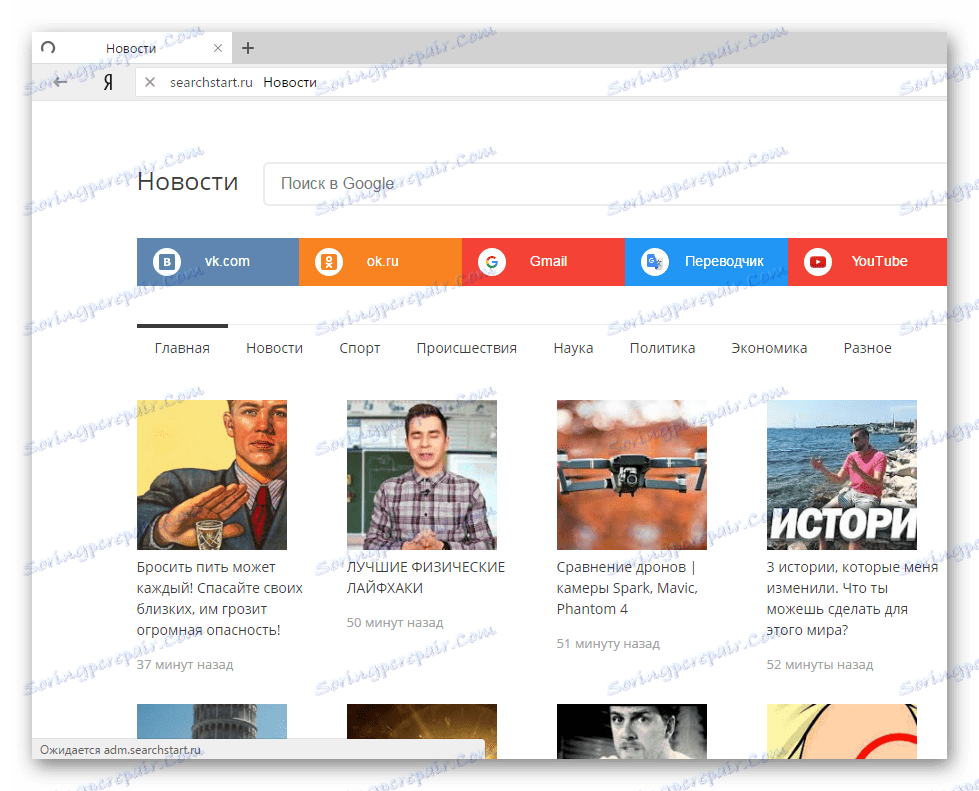
Штета од таквог програма није значајна, његова сврха није украсти или избрисати ваше датотеке, већ учитавање претраживача оглашавањем, након чега ће ваш систем постати спорији за обављање задатака због сталног рада вируса. Због тога, морамо да пређемо на брзо уклањање Сеарцхстарт.ру не само из претраживача, већ и са рачунара у цјелини. Цео процес се може раздвојити у неколико корака, након тога, потпуно очистите систем овог злонамерног програма.
1. корак: уклоните апликацију СеарцхСтарт.цом
Пошто се овај вирус аутоматски инсталира, а антивирусни програми га не могу препознати, пошто има нешто другачији алгоритам рада и, у ствари, не омета ваше датотеке, мора се ручно избрисати. Да бисте то урадили, следите ове кораке:
- Идите на "Старт" - "Цонтрол Панел" .
- Пронађите листу "Програми и функције" и идите тамо.
- Сада видите све што је инсталирано на рачунару. Покушајте пронаћи "Сеарцхстарт.ру" .
- Ако се пронађе, потребно је обрисати. Да бисте то урадили, кликните десним тастером миша на име и изаберите "Обриши".


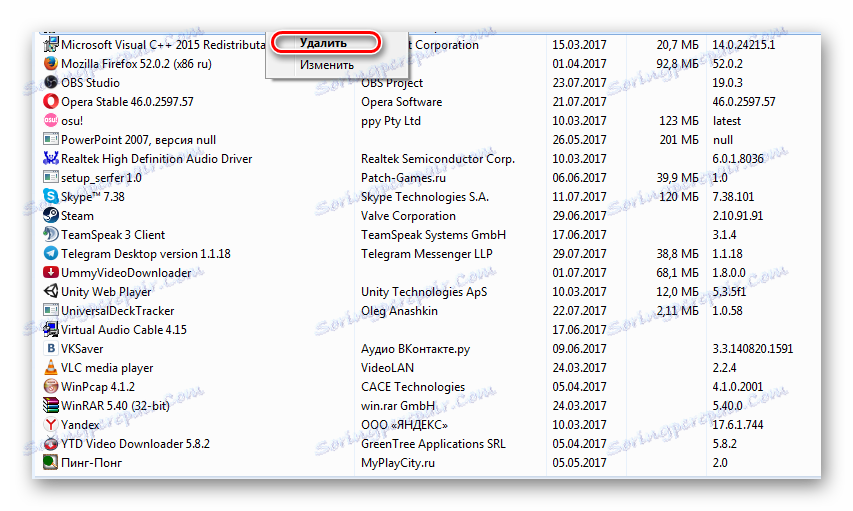
Ако нисте пронашли такав програм, то значи да ваш претраживач има само продужетак. Можете прескочити други корак и идите право на трећи.
2. корак: очистите систем од преосталих датотека
Након уклањања, уноса регистра и сачуваних копија злонамјерног софтвера могу остати, тако да све ово треба очистити. То можете учинити на следећи начин:
- Идите на "Цомпутер" кликом на одговарајућу икону на радној површини или у менију "Старт" .
- На траци за претрагу откуцајте:
Searchstart.ruи обришите све датотеке које су приказане као резултат претраге.
- Сада проверите одељке у регистратору. Да бисте то урадили, кликните на "Старт" , унесите "Регедит.еке" у претрагу и отворите ову апликацију.
- Сада у уреду регистра морате да проверите следеће начине:
HKEY_LOCAL_MACHINE/SOFTWARE/Searchstart.ru
HKEY_CURRENT_USER/SOFTWAR/Searchstart.ru.Ако постоје такве фасцикле, онда их морате избрисати.
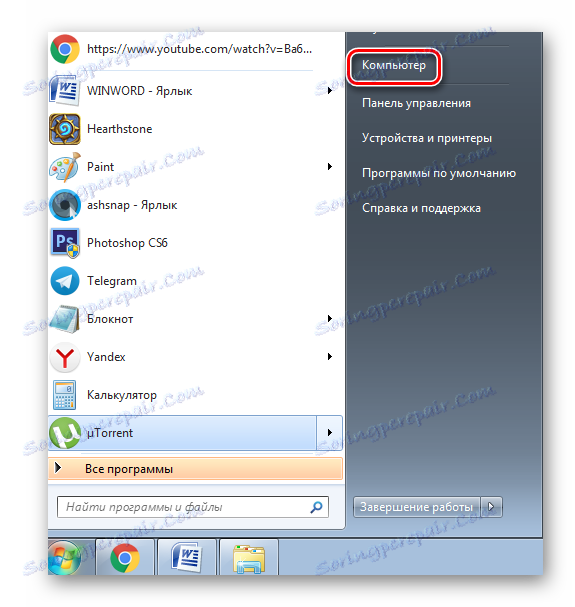
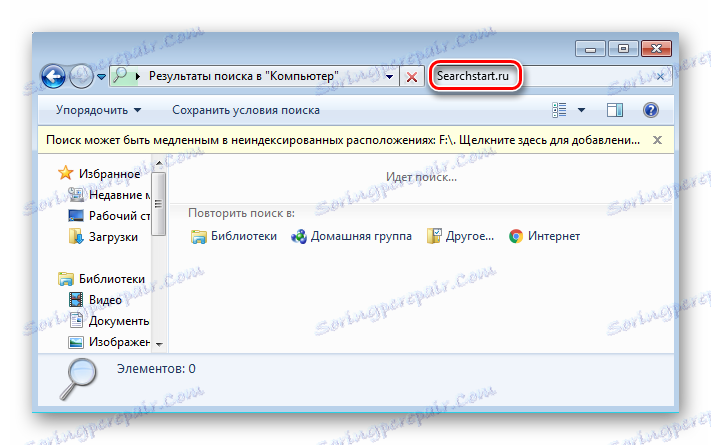
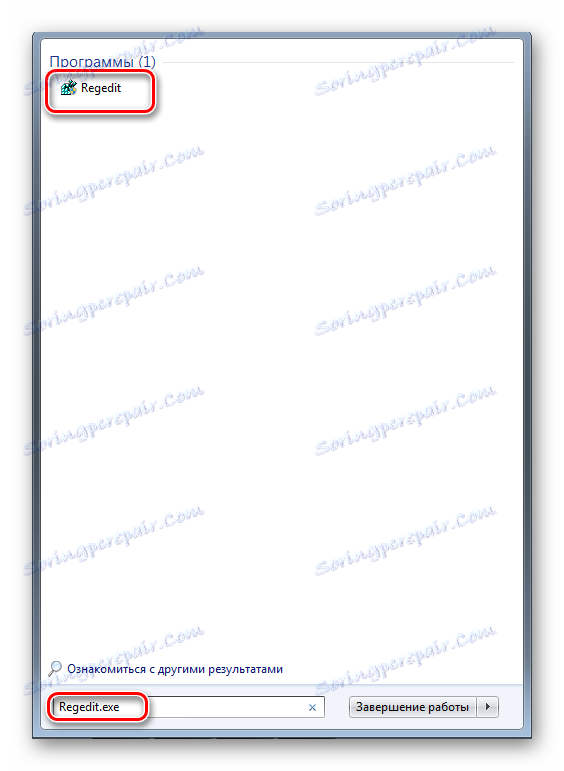

Такође можете претражити регистар и избрисати пронађене параметре.
- Идите у Измени и изаберите Пронађи .
- Унесите СеарцхСтарт и кликните на Пронађи даље .
- Обришите све опције и фасцикле с тим именом.
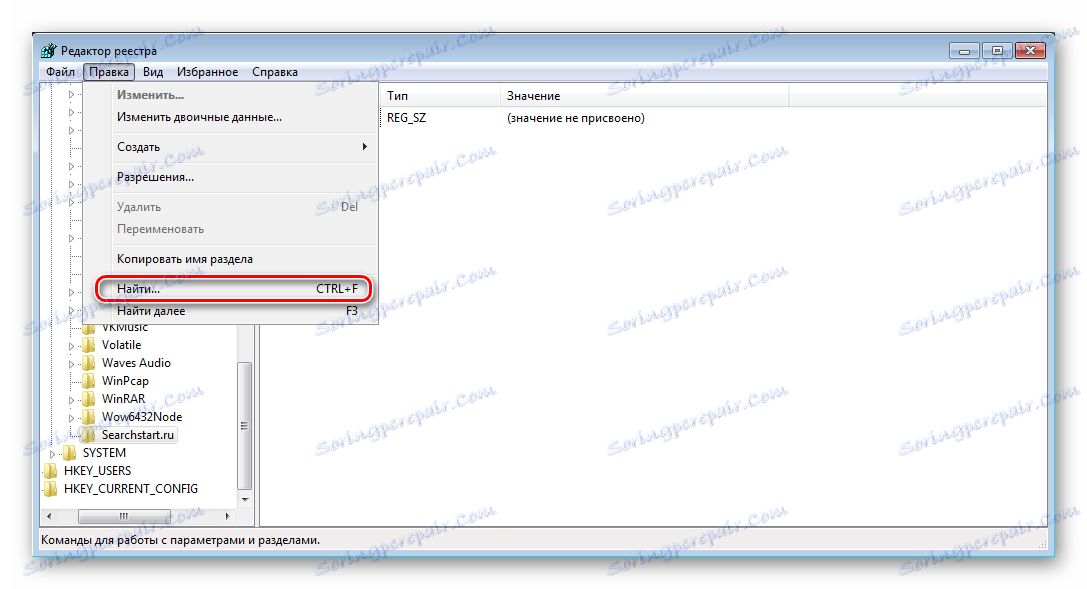
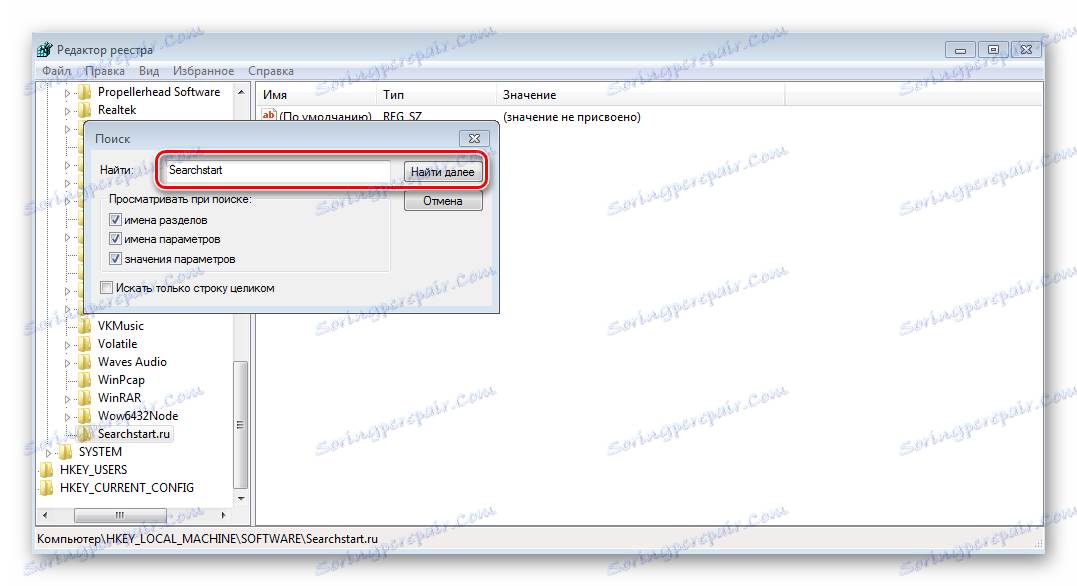
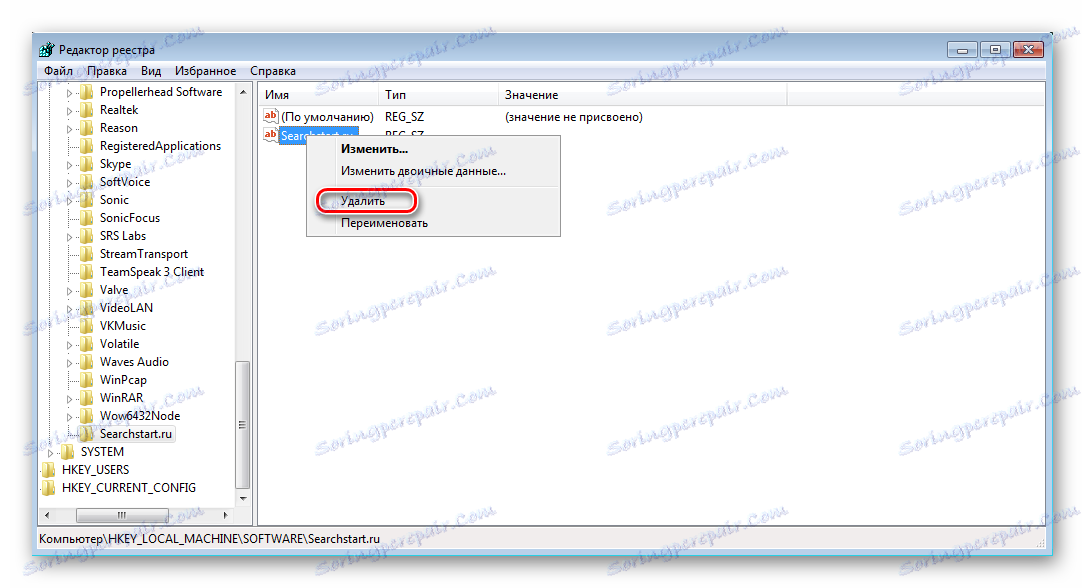
Сада на вашем рачунару нема датотека са овим програмом, али га ипак треба уклонити из претраживача.
3. корак: уклоните СеарцхСтарт.цом из прегледача
Овде је овај злонамерни софтвер инсталиран као додатак (додатак), стога се он брише на исти начин као и сви остали додатци из прегледача:
- Отворите Иандек.Бровсер и идите на нову картицу, где кликнете на "Додаци" и изаберите "Подешавања прегледача" .
- Затим идите у мени "Додаци" .
- Иди доле, где ће бити "Невс Таб" и "Гетсун" . Морате их избрисати заузврат.
- У близини екстензије, кликните на "Детаљи" и изаберите "Обриши" .
- Потврдите своје радње.
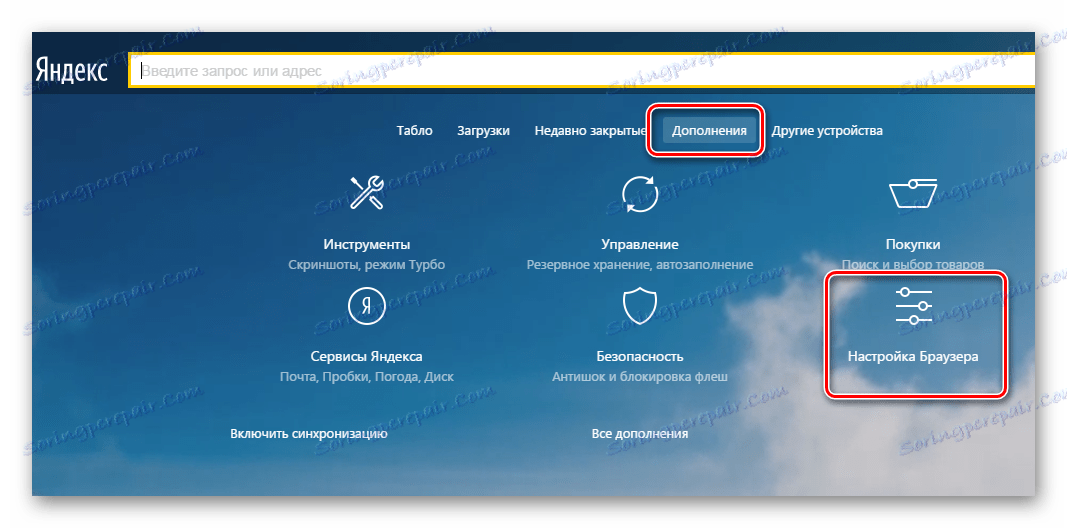
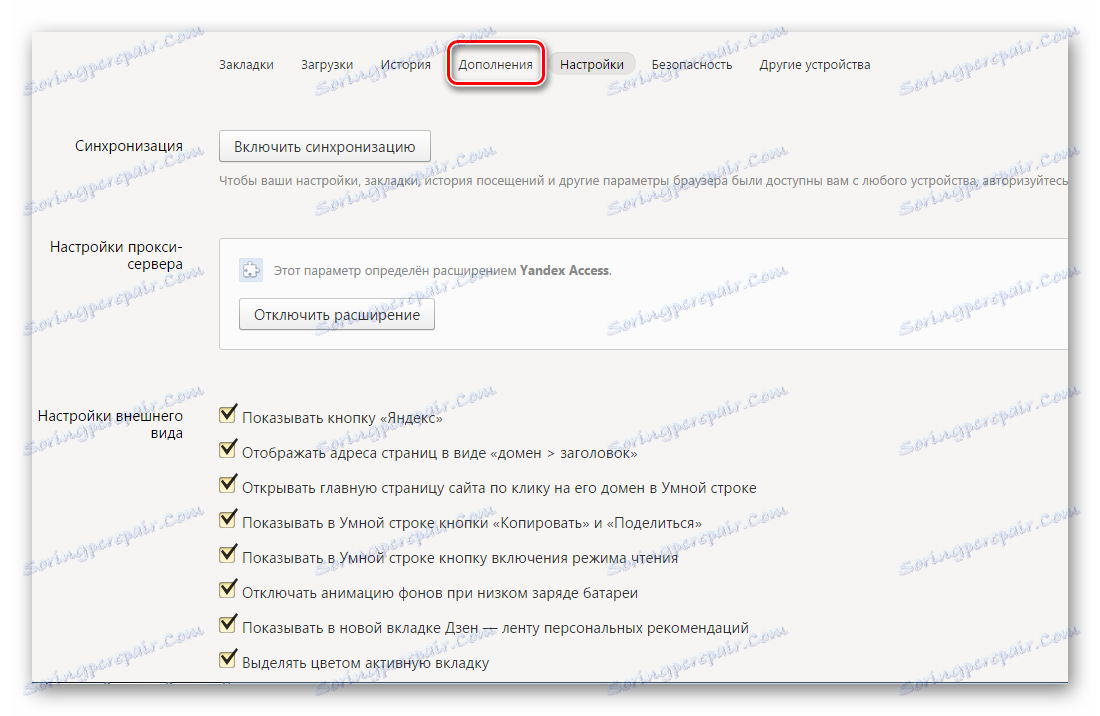
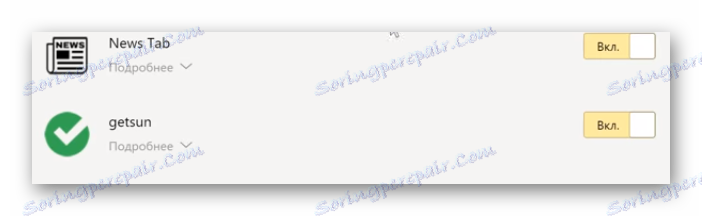


Урадите то са још једним проширењем, након чега можете поново покренути рачунар и користити Интернет без тонова реклама.
Након што завршите сва три корака, можете бити сигурни да сте се потпуно ослободили злонамерног програма. Будите пажљиви када преузимате датотеке из сумњивих извора. Заједно са апликацијама могу се уградити не само рекламни програми, већ и вируси који ће оштетити ваше датотеке и систем у цјелини.
